计算机二级题库word操作步骤
- 格式:pdf
- 大小:1.29 MB
- 文档页数:21
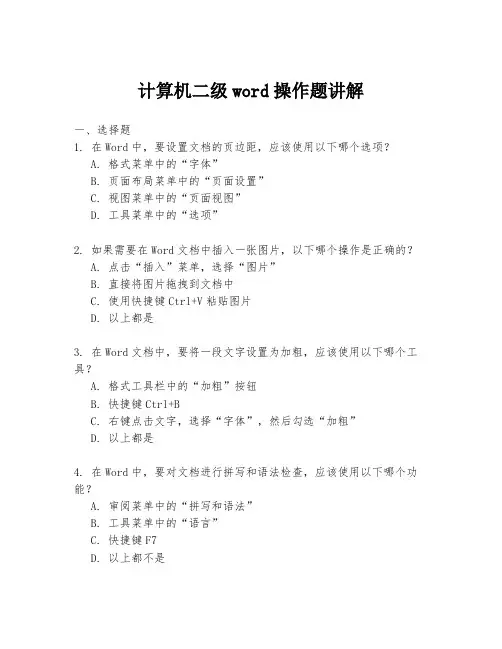
计算机二级word操作题讲解一、选择题1. 在Word中,要设置文档的页边距,应该使用以下哪个选项?A. 格式菜单中的“字体”B. 页面布局菜单中的“页面设置”C. 视图菜单中的“页面视图”D. 工具菜单中的“选项”2. 如果需要在Word文档中插入一张图片,以下哪个操作是正确的?A. 点击“插入”菜单,选择“图片”B. 直接将图片拖拽到文档中C. 使用快捷键Ctrl+V粘贴图片D. 以上都是3. 在Word文档中,要将一段文字设置为加粗,应该使用以下哪个工具?A. 格式工具栏中的“加粗”按钮B. 快捷键Ctrl+BC. 右键点击文字,选择“字体”,然后勾选“加粗”D. 以上都是4. 在Word中,要对文档进行拼写和语法检查,应该使用以下哪个功能?A. 审阅菜单中的“拼写和语法”B. 工具菜单中的“语言”C. 快捷键F7D. 以上都不是二、填空题5. 在Word中,可以通过______菜单中的“段落”设置来调整文档的行距和段落间距。
6. 使用Word的“查找和替换”功能,可以通过按下______快捷键来快速打开。
7. 在Word中插入表格,可以通过点击“插入”菜单,然后选择“表格”,接着在弹出的表格尺寸对话框中输入所需的______和______。
三、简答题8. 简述在Word中如何设置文档的页眉和页脚。
四、操作题9. 打开Word文档,创建一个新文档,并按照以下步骤操作:a. 设置页面布局为A4纸张大小,页边距为上、下2.54厘米,左、右3.17厘米。
b. 插入一张图片到文档中,并将其放置在文档的第二段文字上方。
c. 将文档中第三段文字设置为斜体,并调整文字颜色为蓝色。
d. 在文档的页脚添加当前日期和文档的标题。
e. 保存文档,并以“计算机二级操作题.docx”为文件名。
五、论述题10. 论述在Word中如何使用样式和模板来提高文档的排版效率,并给出至少两个使用样式和模板的好处。
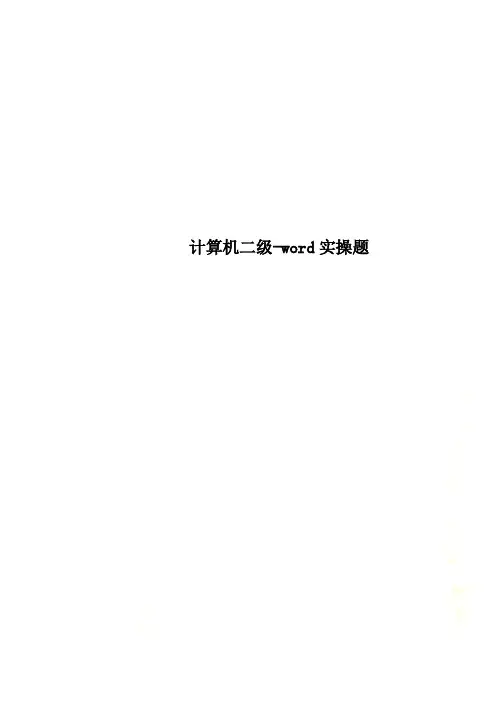
计算机二级-word实操题题目1:1. 调整文档版面,要求页面高度18厘米、宽度30厘米,页边距(上、下)为2厘米,页边距(左、右)为3厘米。
【解题步骤】步骤1:启动考生文件夹下的WORD.DOCX文件。
步骤2:根据题目要求,调整文档版面。
单击页面布局选项卡下【页面设置】组中的对话框启动器按钮,弹出"页面设置"对话框。
切换至"纸张"选项卡,在"高度"微调框中设置为"18厘米","宽度"微调框中设置为"30厘米",单击“确定”按钮。
步骤3:切换至"页边距"选项卡,在"上"微调框和"下"微调框中都设置为"2厘米",在"左"微调框和"右"微调框中都设置为"3厘米"。
设置完毕后单击"确定"按钮即可。
2. 将考生文件夹下的图片"背景图片.jpg"设置为邀请函背景。
【解题步骤】步骤1:单击【页面布局】选项卡下【页面背景】组中的"页面颜色"下拉按钮,在弹出的下拉列表中选择"填充效果"命令,弹出"填充效果"对话框,切换至"图片"选项卡。
步骤2:从目标文件夹下选择"背景图片.jpg",单击“插入”按钮,返回到“填充效果”对话框,单击"确定"按钮即可完成设置。
3. 根据"Word-邀请函参考样式.docx"文件,调整邀请函中内容文字的字体、字号和颜色。
【解题步骤】步骤1:选中标题,单击【开始】选项卡下【段落】组中的"居中"按钮。
再选中"大学生网络创业交流会",单击【开始】选项卡下【字体】组中的对话框启动器按钮,弹出"字体"对话框。
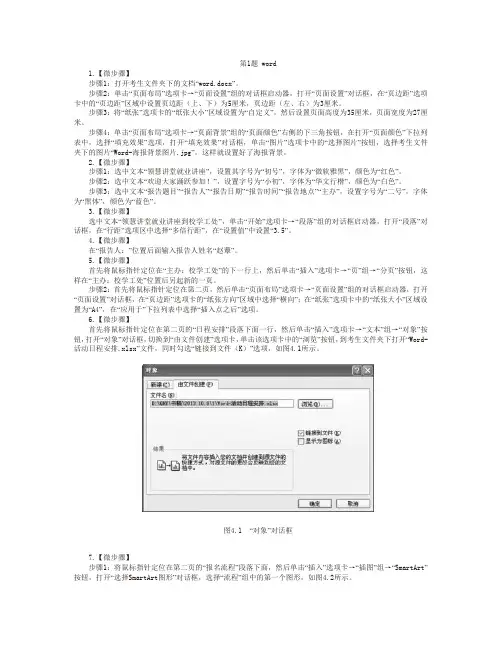
第1题 word1.【微步骤】步骤1:打开考生文件夹下的文档“word.docx”。
步骤2:单击“页面布局”选项卡→“页面设置”组的对话框启动器,打开“页面设置”对话框,在“页边距”选项卡中的“页边距”区域中设置页边距(上、下)为5厘米,页边距(左、右)为3厘米。
步骤3:将“纸张”选项卡的“纸张大小”区域设置为“自定义”,然后设置页面高度为35厘米,页面宽度为27厘米。
步骤4:单击“页面布局”选项卡→“页面背景”组的“页面颜色”右侧的下三角按钮,在打开“页面颜色”下拉列表中,选择“填充效果”选项,打开“填充效果”对话框,单击“图片”选项卡中的“选择图片”按钮,选择考生文件夹下的图片“Word-海报背景图片.jpg”,这样就设置好了海报背景。
2.【微步骤】步骤1:选中文本“领慧讲堂就业讲座”,设置其字号为“初号”,字体为“微软雅黑”,颜色为“红色”。
步骤2:选中文本“欢迎大家踊跃参加!”,设置字号为“小初”,字体为“华文行楷”,颜色为“白色”。
步骤3:选中文本“报告题目”“报告人”“报告日期”“报告时间”“报告地点”“主办”,设置字号为“二号”,字体为“黑体”,颜色为“蓝色”。
3.【微步骤】选中文本“领慧讲堂就业讲座到校学工处”,单击“开始”选项卡→“段落”组的对话框启动器,打开“段落”对话框,在“行距”选项区中选择“多倍行距”,在“设置值”中设置“3.5”。
4.【微步骤】在“报告人:”位置后面输入报告人姓名“赵蕈”。
5.【微步骤】首先将鼠标指针定位在“主办:校学工处”的下一行上,然后单击“插入”选项卡→“页”组→“分页”按钮,这样在“主办:校学工处”位置后另起新的一页。
步骤2:首先将鼠标指针定位在第二页,然后单击“页面布局”选项卡→“页面设置”组的对话框启动器,打开“页面设置”对话框,在“页边距”选项卡的“纸张方向”区域中选择“横向”;在“纸张”选项卡中的“纸张大小”区域设置为“A4”,在“应用于”下拉列表中选择“插入点之后”选项。
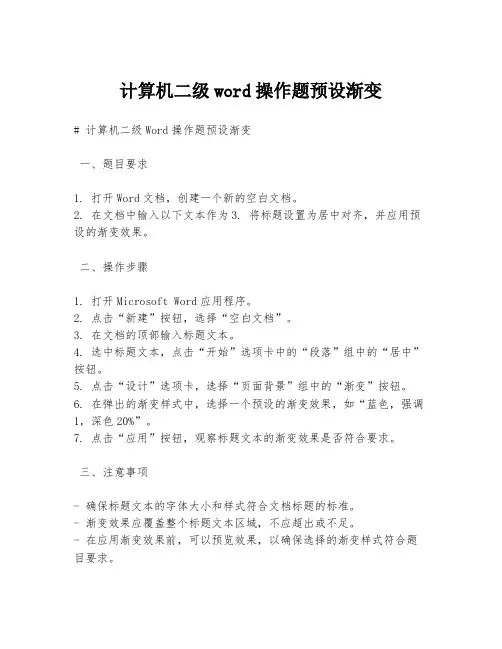
计算机二级word操作题预设渐变
# 计算机二级Word操作题预设渐变
一、题目要求
1. 打开Word文档,创建一个新的空白文档。
2. 在文档中输入以下文本作为
3. 将标题设置为居中对齐,并应用预设的渐变效果。
二、操作步骤
1. 打开Microsoft Word应用程序。
2. 点击“新建”按钮,选择“空白文档”。
3. 在文档的顶部输入标题文本。
4. 选中标题文本,点击“开始”选项卡中的“段落”组中的“居中”按钮。
5. 点击“设计”选项卡,选择“页面背景”组中的“渐变”按钮。
6. 在弹出的渐变样式中,选择一个预设的渐变效果,如“蓝色,强调1,深色20%”。
7. 点击“应用”按钮,观察标题文本的渐变效果是否符合要求。
三、注意事项
- 确保标题文本的字体大小和样式符合文档标题的标准。
- 渐变效果应覆盖整个标题文本区域,不应超出或不足。
- 在应用渐变效果前,可以预览效果,以确保选择的渐变样式符合题目要求。
四、提交要求
- 完成操作后,保存文档,并按照指定的文件名和格式提交。
- 确保文档中没有其他无关内容,只包含标题和应用的渐变效果。
- 提交前检查文档的格式和效果,确保满足题目要求。
五、评分标准
- 标题文本是否居中对齐:20分
- 标题文本是否应用了预设渐变效果:30分
- 渐变效果是否覆盖整个标题文本区域:20分
- 文档是否整洁,无其他无关内容:20分
- 提交的文档是否按照指定的文件名和格式:10分
请根据以上要求完成操作,并提交你的作品。
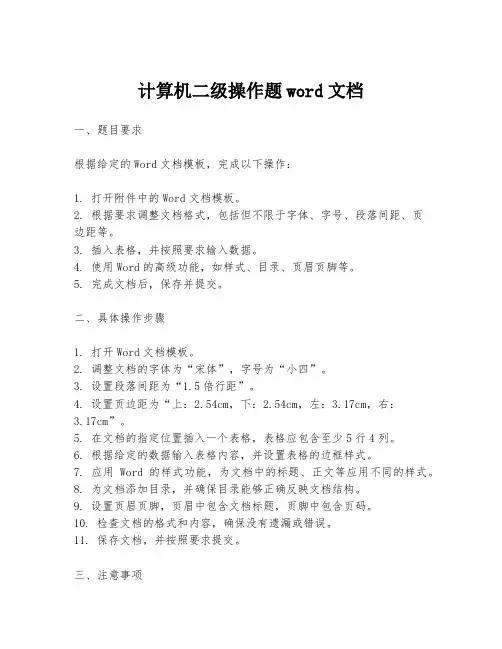
计算机二级操作题word文档一、题目要求根据给定的Word文档模板,完成以下操作:1. 打开附件中的Word文档模板。
2. 根据要求调整文档格式,包括但不限于字体、字号、段落间距、页边距等。
3. 插入表格,并按照要求输入数据。
4. 使用Word的高级功能,如样式、目录、页眉页脚等。
5. 完成文档后,保存并提交。
二、具体操作步骤1. 打开Word文档模板。
2. 调整文档的字体为“宋体”,字号为“小四”。
3. 设置段落间距为“1.5倍行距”。
4. 设置页边距为“上:2.54cm,下:2.54cm,左:3.17cm,右:3.17cm”。
5. 在文档的指定位置插入一个表格,表格应包含至少5行4列。
6. 根据给定的数据输入表格内容,并设置表格的边框样式。
7. 应用Word的样式功能,为文档中的标题、正文等应用不同的样式。
8. 为文档添加目录,并确保目录能够正确反映文档结构。
9. 设置页眉页脚,页眉中包含文档标题,页脚中包含页码。
10. 检查文档的格式和内容,确保没有遗漏或错误。
11. 保存文档,并按照要求提交。
三、注意事项- 确保文档的格式符合要求,包括字体、字号、段落间距等。
- 表格数据应准确无误,且格式整齐。
- 目录应自动生成,且能够正确反映文档结构。
- 页眉页脚的设置应符合规范。
- 在完成操作后,仔细检查文档,避免出现错别字或格式错误。
- 提交前,确保文档已经保存,并且文件名符合要求。
四、提交要求- 将完成的Word文档以“考生姓名_计算机二级操作题.docx”格式命名。
- 在规定的时间内提交到指定的平台或邮箱。
- 确保提交的文档能够正常打开,无损坏。
五、评分标准- 文档格式是否符合要求。
- 表格数据是否准确,格式是否整齐。
- 目录是否正确生成,能否反映文档结构。
- 页眉页脚设置是否规范。
- 文档内容是否有错别字或格式错误。
- 提交的文档是否符合命名和格式要求。
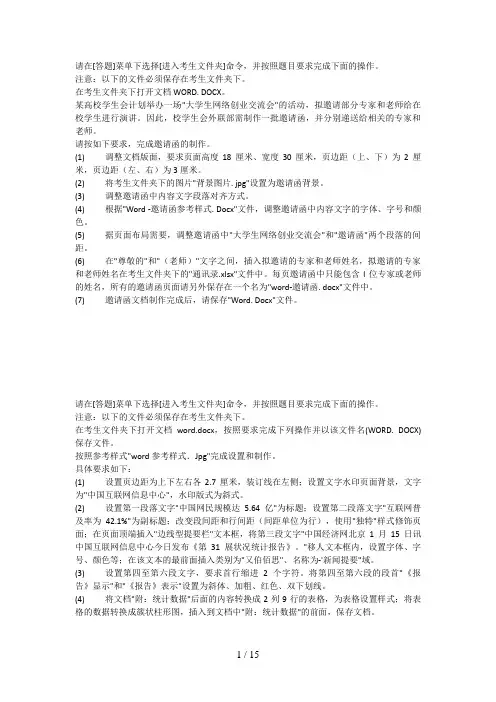
请在[答题]菜单下选择[进入考生文件夹]命令,并按照题目要求完成下面的操作。
注意:以下的文件必须保存在考生文件夹下。
在考生文件夹下打开文档WORD. DOCX。
某高校学生会计划举办一场"大学生网络创业交流会"的活动,拟邀请部分专家和老师给在校学生进行演讲。
因此,校学生会外联部需制作一批邀请函,并分别递送给相关的专家和老师。
请按如下要求,完成邀请函的制作。
(1) 调整文档版面,要求页面高度18厘米、宽度30厘米,页边距(上、下)为2厘米,页边距(左、右)为3厘米。
(2) 将考生文件夹下的图片"背景图片. jpg"设置为邀请函背景。
(3) 调整邀请函中内容文字段落对齐方式。
(4) 根据"Word -邀请函参考样式. Docx"文件,调整邀请函中内容文字的字体、字号和颜色。
(5) 据页面布局需要,调整邀请函中"大学生网络创业交流会"和"邀请函"两个段落的间距。
(6) 在"尊敬的"和"(老师)"文字之间,插入拟邀请的专家和老师姓名,拟邀请的专家和老师姓名在考生文件夹下的"通讯录.xlsx"文件中。
每页邀请函中只能包含l位专家或老师的姓名,所有的邀请函页面请另外保存在一个名为"word-邀请函. docx"文件中。
(7) 邀请函文档制作完成后,请保存"Word. Docx"文件。
请在[答题]菜单下选择[进入考生文件夹]命令,并按照题目要求完成下面的操作。
注意:以下的文件必须保存在考生文件夹下。
在考生文件夹下打开文档word.docx,按照要求完成下列操作并以该文件名(WORD. DOCX)保存文件。
按照参考样式"word参考样式.Jpg"完成设置和制作。
具体要求如下:(1) 设置页边距为上下左右各2.7厘米,装订线在左侧;设置文字水印页面背景,文字为"中国互联网信息中心",水印版式为斜式。
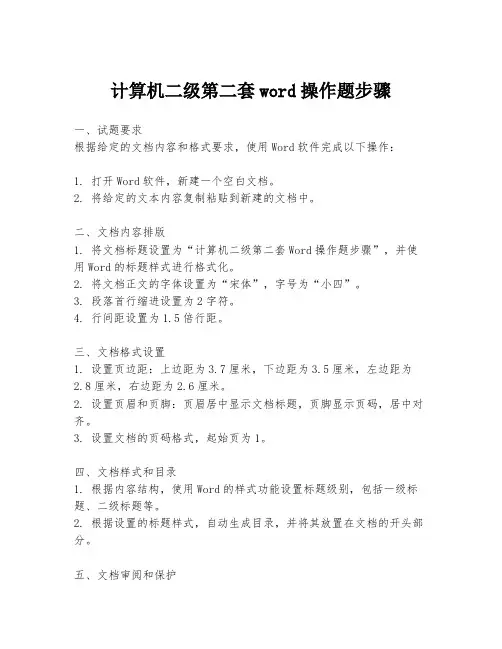
计算机二级第二套word操作题步骤一、试题要求根据给定的文档内容和格式要求,使用Word软件完成以下操作:1. 打开Word软件,新建一个空白文档。
2. 将给定的文本内容复制粘贴到新建的文档中。
二、文档内容排版1. 将文档标题设置为“计算机二级第二套Word操作题步骤”,并使用Word的标题样式进行格式化。
2. 将文档正文的字体设置为“宋体”,字号为“小四”。
3. 段落首行缩进设置为2字符。
4. 行间距设置为1.5倍行距。
三、文档格式设置1. 设置页边距:上边距为3.7厘米,下边距为3.5厘米,左边距为2.8厘米,右边距为2.6厘米。
2. 设置页眉和页脚:页眉居中显示文档标题,页脚显示页码,居中对齐。
3. 设置文档的页码格式,起始页为1。
四、文档样式和目录1. 根据内容结构,使用Word的样式功能设置标题级别,包括一级标题、二级标题等。
2. 根据设置的标题样式,自动生成目录,并将其放置在文档的开头部分。
五、文档审阅和保护1. 使用Word的拼写和语法检查功能,确保文档内容无拼写和语法错误。
2. 设置文档的只读权限,防止未授权的修改。
六、文档保存和提交1. 将完成排版和格式设置的文档保存为Word格式(.docx)。
2. 按照要求将文档提交至指定的平台或邮箱。
七、注意事项- 确保所有操作符合题目要求,不得遗漏任何步骤。
- 在操作过程中注意文档的整洁性和一致性。
- 在提交前再次检查文档内容和格式,确保无误。
八、附加任务(如有)- 根据试题的具体要求,可能需要完成一些附加任务,如插入图片、表格、图表等,按照题目要求进行相应的操作。
九、结束语完成以上步骤后,你的文档应该已经符合了试题的所有要求。
请再次检查一遍,确保没有遗漏或错误,然后按照指定的方式提交你的作业。
祝你取得好成绩!。
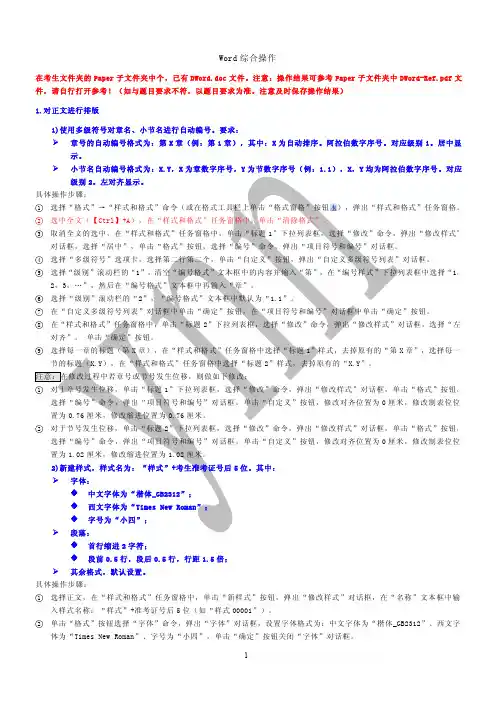

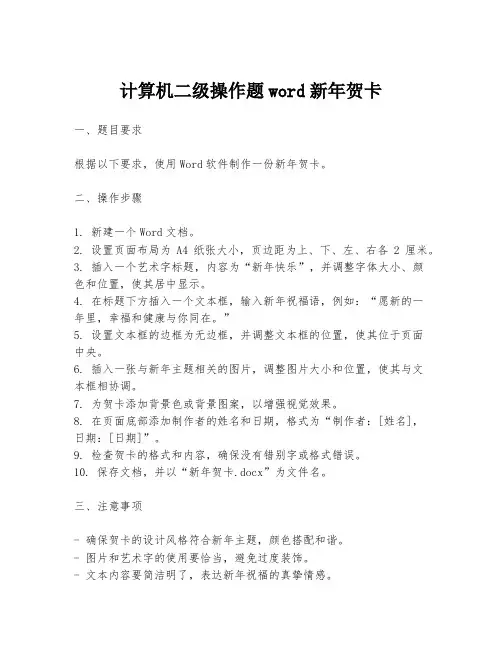
计算机二级操作题word新年贺卡
一、题目要求
根据以下要求,使用Word软件制作一份新年贺卡。
二、操作步骤
1. 新建一个Word文档。
2. 设置页面布局为A4纸张大小,页边距为上、下、左、右各2厘米。
3. 插入一个艺术字标题,内容为“新年快乐”,并调整字体大小、颜
色和位置,使其居中显示。
4. 在标题下方插入一个文本框,输入新年祝福语,例如:“愿新的一
年里,幸福和健康与你同在。
”
5. 设置文本框的边框为无边框,并调整文本框的位置,使其位于页面
中央。
6. 插入一张与新年主题相关的图片,调整图片大小和位置,使其与文
本框相协调。
7. 为贺卡添加背景色或背景图案,以增强视觉效果。
8. 在页面底部添加制作者的姓名和日期,格式为“制作者:[姓名],
日期:[日期]”。
9. 检查贺卡的格式和内容,确保没有错别字或格式错误。
10. 保存文档,并以“新年贺卡.docx”为文件名。
三、注意事项
- 确保贺卡的设计风格符合新年主题,颜色搭配和谐。
- 图片和艺术字的使用要恰当,避免过度装饰。
- 文本内容要简洁明了,表达新年祝福的真挚情感。
- 保存文件时,注意文件名的格式和扩展名。
四、提交要求
- 提交的文件格式为Word文档(.docx)。
- 确保文件中包含所有要求的元素和内容。
- 在截止日期前提交作业,逾期提交将不予评分。
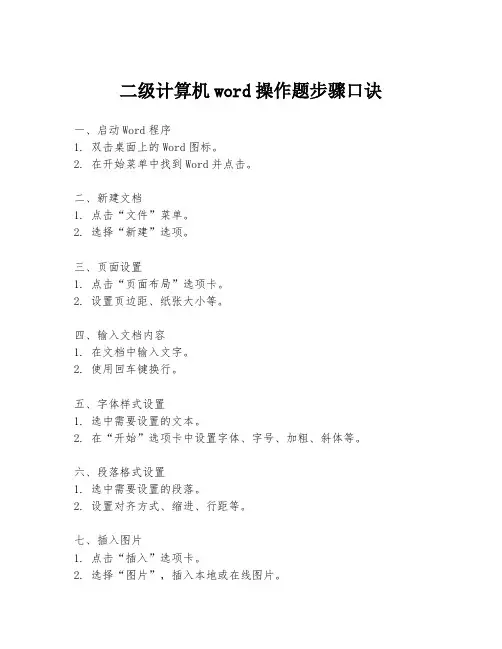
二级计算机word操作题步骤口诀一、启动Word程序1. 双击桌面上的Word图标。
2. 在开始菜单中找到Word并点击。
二、新建文档1. 点击“文件”菜单。
2. 选择“新建”选项。
三、页面设置1. 点击“页面布局”选项卡。
2. 设置页边距、纸张大小等。
四、输入文档内容1. 在文档中输入文字。
2. 使用回车键换行。
五、字体样式设置1. 选中需要设置的文本。
2. 在“开始”选项卡中设置字体、字号、加粗、斜体等。
六、段落格式设置1. 选中需要设置的段落。
2. 设置对齐方式、缩进、行距等。
七、插入图片1. 点击“插入”选项卡。
2. 选择“图片”,插入本地或在线图片。
八、图片格式设置1. 选中图片。
2. 在“图片工具”中设置大小、位置、边框等。
九、插入表格1. 点击“插入”选项卡。
2. 选择“表格”,设置行数和列数。
十、表格格式设置1. 选中表格。
2. 在“表格工具”中设置边框样式、单元格大小等。
十一、插入页眉和页脚1. 双击页面顶部或底部。
2. 在“设计”选项卡中设置页眉和页脚内容。
十二、插入目录1. 点击“引用”选项卡。
2. 选择“目录”,设置目录样式。
十三、文档审阅1. 点击“审阅”选项卡。
2. 使用“拼写和语法”检查错误。
3. 使用“批注”和“修订”功能进行文档审阅。
十四、保存文档1. 点击“文件”菜单。
2. 选择“保存”或“另存为”,设置文件名和保存位置。
十五、打印文档1. 点击“文件”菜单。
2. 选择“打印”,设置打印选项并打印文档。
十六、关闭文档1. 点击文档右上角的“关闭”按钮。
2. 或者在“文件”菜单中选择“关闭”。
十七、退出Word程序1. 点击Word窗口右上角的“X”按钮。
2. 或者在“文件”菜单中选择“退出”。
计算机二级第三套word操作题一、题目要求根据所给的文档内容,完成以下Word操作任务:1. 将文档标题设置为“计算机二级第三套word操作题”,并使用Word的样式功能将其设置为“标题1”。
2. 调整文档的页边距,上、下、左、右边距分别设置为2.54厘米、2.54厘米、3.17厘米和3.17厘米。
3. 将文档的字体设置为“宋体”,字号设为小四号。
4. 为文档添加页眉和页脚,页眉中包含文档标题,页脚中包含页码。
5. 在文档中插入一个表格,包含至少5行4列,用于展示不同计算机二级考试的相关信息。
6. 将表格的第二行设置为表头,使用不同的背景色以区分表头和其他行。
7. 为表格中的所有单元格设置合适的边框样式。
8. 插入一个文本框,文本框中包含一段描述计算机二级考试重要性的文本。
9. 为文档添加一个目录,目录应包含所有一级和二级标题。
10. 将文档保存为“计算机二级第三套word操作题.docx”。
二、操作步骤1. 打开Word文档,选中标题“计算机二级第三套word操作题”,在“样式”窗格中选择“标题1”。
2. 点击“页面布局”选项卡,选择“边距”,设置为“自定义边距”,输入相应的数值。
3. 选中文档中所有文本,然后在“开始”选项卡的“字体”组中选择“宋体”,在“段落”组中设置字号为“小四”。
4. 点击“插入”选项卡,选择“页眉”和“页脚”,在页眉中输入文档标题,在页脚中插入页码。
5. 在文档的适当位置点击“插入”选项卡,选择“表格”,设置为5行4列。
6. 选中表格的第二行,然后在“设计”选项卡中选择一个背景色。
7. 选中整个表格,然后在“设计”选项卡中选择一个边框样式。
8. 点击“插入”选项卡,选择“文本框”,在文本框中输入描述计算机二级考试重要性的文本。
9. 点击“引用”选项卡,选择“目录”,然后根据需要设置目录的格式。
10. 完成所有操作后,点击“文件”选项卡,选择“另存为”,保存文档为“计算机二级第三套word操作题.docx”。
计算机二级操作题word素材一、题目要求根据给定的素材,使用Word软件完成以下操作:1. 打开素材文件,检查文档的基本格式,包括字体、字号、段落间距等。
2. 根据素材内容,调整文档的标题格式,使其符合正式文档的要求。
3. 插入页眉和页脚,页眉中包含文档标题和作者姓名,页脚中包含页码。
4. 根据素材内容,对文档进行分节,并设置不同的页边距和分栏。
5. 应用样式和格式,包括标题样式、正文样式、列表样式等。
6. 插入图片和表格,并调整其大小和位置,使其与文档内容协调。
7. 检查文档的拼写和语法错误,并进行相应的修改。
8. 最后,保存文档,并以指定的文件名保存到指定的文件夹。
二、操作步骤1. 打开素材文件,检查文档的基本格式。
确保字体统一为宋体,字号为小四,段落间距为1.5倍行距。
2. 调整文档标题格式。
选中标题文本,设置字体为黑体,字号为16号,加粗,居中对齐。
3. 插入页眉。
点击“插入”选项卡,选择“页眉”,选择一个合适的页眉样式。
在页眉中输入文档标题和作者姓名,调整字体和位置。
4. 插入页脚。
点击“插入”选项卡,选择“页脚”,选择一个合适的页脚样式。
在页脚中插入页码,并设置页码格式。
5. 对文档进行分节。
点击“页面布局”选项卡,选择“分隔符”,插入“下一页”分节符。
然后设置不同节的页边距和分栏。
6. 应用样式和格式。
使用“开始”选项卡中的“样式”组,为标题和正文应用相应的样式。
对于列表,使用“项目符号”和“编号”功能。
7. 插入图片和表格。
点击“插入”选项卡,选择“图片”或“表格”,将素材中的图片和表格插入到文档中。
调整图片和表格的大小和位置,确保它们与文档内容协调。
8. 检查文档的拼写和语法错误。
点击“审阅”选项卡,使用“拼写和语法”功能检查文档,并对发现的错误进行修改。
9. 保存文档。
点击“文件”选项卡,选择“保存”,在弹出的对话框中输入指定的文件名,并选择保存到指定的文件夹。
三、注意事项- 确保文档的格式一致性,包括字体、字号、段落间距等。
二级计算机office考试操作题一、Word文档编辑与排版1. 打开考生文件夹中的Word文档“考试.docx”,根据题目要求进行以下操作:- 将文档标题设置为“二级计算机Office考试操作题”,字体为宋体,字号为16号,加粗,居中对齐。
- 将正文的段落首行缩进2字符,段间距为1.5倍行距。
- 插入一张图片,调整图片大小,使其宽度不超过页面宽度的50%,并设置图片的环绕方式为“紧密”。
2. 根据题目要求,将文档中的表格内容进行格式化,包括:- 设置表格标题为“考生信息表”,字体为黑体,字号为12号,加粗,居中对齐。
- 调整表格的行高和列宽,确保表格内容整齐且易于阅读。
- 为表格添加边框,设置边框样式为“单实线”,颜色为黑色。
3. 在文档末尾添加页脚,包含页码和“第X页,共X页”的文本,页码居中显示。
二、Excel电子表格处理1. 打开考生文件夹中的Excel工作簿“成绩.xlsx”,根据题目要求进行以下操作:- 将工作表的标题设置为“考生成绩表”,字体为微软雅黑,字号为14号,加粗,居中对齐。
- 对成绩表中的数据进行排序,按照“学号”列升序排列。
- 为成绩表添加条件格式,如:成绩低于60分的单元格填充为红色。
2. 根据题目要求,使用公式计算每位考生的平均成绩,并在成绩表的“平均成绩”列中显示结果。
3. 插入一个新的工作表,命名为“成绩统计”,在该工作表中创建一个柱状图,展示各科目的平均成绩。
三、PowerPoint演示文稿制作1. 打开考生文件夹中的PowerPoint演示文稿“演示.pptx”,根据题目要求进行以下操作:- 将演示文稿的标题幻灯片的标题设置为“二级计算机Office考试操作题”,字体为华文新魏,字号为44号,加粗,居中对齐。
- 为演示文稿设置统一的幻灯片主题和布局。
2. 在演示文稿中插入一张表格,展示考生的基本信息,如:姓名、学号、专业等。
3. 制作一个自定义动画效果,展示考生成绩的变化趋势。
二级考试word第一套答案
1. 打开Word文档,点击“文件”菜单,选择“打开”,在弹出的对
话框中找到并打开需要编辑的Word文档。
2. 将光标定位到文档的标题位置,输入“二级考试word第一套答案”。
3. 选中标题文字,点击“开始”菜单中的“样式”选项,选择“标题1”样式,以设置标题的格式。
4. 接着,输入试题内容。
首先输入第一题的题干,然后按“Enter”
键换行,输入第一题的答案。
例如:“1. 题目内容。
答案:[答案内容]”。
5. 为保持格式一致,选中第一题的题干和答案,点击“开始”菜单中
的“样式”选项,选择“列表段落”样式,以设置题干和答案的格式。
6. 重复步骤4和5,继续输入后续试题的题干和答案。
7. 对于需要特别强调的答案部分,可以将答案文字选中,然后点击
“开始”菜单中的“字体”选项,选择加粗或改变字体颜色,以突出
显示答案。
8. 在输入完所有试题和答案后,点击“文件”菜单,选择“保存”或“另存为”,将编辑好的文档保存到指定位置。
9. 最后,可以点击“文件”菜单中的“打印”选项,预览文档打印效果,确认无误后进行打印。
通过以上步骤,可以完成二级考试word第一套答案的排版和格式设置。
计算机二级word操作题的第一题一、题目要求根据给定的文档内容和格式要求,使用Microsoft Word软件完成以下操作:1. 打开附件中的文档“示例.docx”。
2. 将文档的标题设置为“计算机二级考试”,并将其居中对齐。
3. 将文档的正文字体设置为“宋体”,字号为12号,行距设置为1.5倍行距。
4. 将文档中所有的一级标题加粗,并设置为“华文新魏”字体,字号为14号。
5. 为文档添加页眉和页脚,页眉中包含文档的标题“计算机二级考试”,页脚中包含页码。
6. 将文档中所有的表格设置为带有浅色边框的样式。
7. 为文档添加目录,并确保目录中的标题可以链接到文档中的相应部分。
8. 根据文档内容,选择适当的段落进行分栏,确保分栏后的文档布局合理。
9. 为文档添加页边距设置,上边距为2.54厘米,下边距为2.54厘米,左边距为3.17厘米,右边距为3.17厘米。
10. 最后,将文档保存为“计算机二级考试.docx”。
二、操作步骤1. 打开Microsoft Word软件,点击“文件”菜单,选择“打开”,然后选择附件中的“示例.docx”文档。
2. 选中文档的标题,右键选择“段落”,在弹出的对话框中设置对齐方式为“居中”。
3. 选中文档的正文部分,右键选择“字体”,设置字体为“宋体”,字号为12号,然后在“段落”对话框中设置行距为1.5倍行距。
4. 选中所有一级标题,右键选择“字体”,设置加粗,并更改字体为“华文新魏”,字号为14号。
5. 点击“插入”菜单,选择“页眉”,在页眉区域输入文档的标题“计算机二级考试”。
同样地,选择“页脚”,在页脚区域插入页码。
6. 选中文档中的表格,点击“设计”菜单下的“边框样式”,选择带有浅色边框的样式。
7. 点击“引用”菜单,选择“目录”,然后根据需要选择自动目录或手动目录,并确保目录中的标题可以链接到文档中的相应部分。
8. 根据文档内容,选中需要分栏的段落,点击“页面布局”菜单下的“分栏”,选择合适的分栏数。